Ni potrebe za paniko, če krmilnik PS4 utripa ali utripa belo. V tem članku je opisano, kako hitro in učinkovito odpraviti to težavo.
PS4 je med najtrdnejšimi perifernimi napravami za igre, priljubljena v skupnosti igralcev zaradi izkušnje, ki jo ponuja. Vendar pa se je pred kratkim veliko igralcev pritožilo nad nenavadno težavo z utripajočo belo svetlobo krmilnika PS4.
Ta članek bo vaše najbolj nepozabno branje dneva, če vas skrbi tudi utripajoča bela lučka krmilnika PS4. Ta članek vas seznanja z najhitrejšimi in najlažjimi rešitvami problema.
Vendar pa si na hitro oglejmo možne vzroke te težave, preden razpravljamo o njenih popravkih. Če poznate temeljne vzroke težave, jo boste lažje odpravili. Zato jih navajamo spodaj.
Razlogi, zakaj krmilnik PS4 utripa belo
Naslednji dejavniki so lahko odgovorni za utripanje bele lučke na krmilniku PS4.
- Težave s strojno opremo
- Težave s programsko opremo
- Težave z Bluetoothom
Zgoraj smo odgovorili na eno najpogostejših vprašanj, tj. "zakaj moj krmilnik PS4 utripa belo?" Zdaj pa začnimo s popravki.
Popravki težav z utripanjem in utripanjem bele lučke krmilnika PS4
Sledite tem rešitvam, da se znebite utripajoče bele lučke krmilnika PS4.
1. popravek: Preverite težave s strojno opremo
Belo utripanje krmilnika PS4 je lahko posledica težav s strojno opremo, kot so zrahljani kabli PS4, pokvarjeni krmilniki itd. Zato vam lahko odpravljanje teh težav pomaga pri reševanju utripajoče bele lučke na krmilniku PS4. Spodaj je opisano, kaj lahko storite, da odpravite težave s strojno opremo.
Preverite kabel USB
Nepravilno priključen ali ohlapen kabel USB lahko povzroči, da bela lučka krmilnika PS4 utripa ali utripa. Zato preverite, ali je kabel USB pravilno priključen.
Prav tako lahko poskusite uporabiti drug kabel USB, da priključite krmilnik in preverite, ali obstaja kakšna težava z originalnim kablom. Če bela lučka po priključitvi drugega kabla USB preneha utripati, zamenjajte originalni kabel z novim. Spodaj je vpogled v vrsto kabla, ki ga morate uporabiti za povezavo krmilnika. 
Poskusite uporabiti drug krmilnik
Morda je nekaj težav s strojno opremo krmilnika. Zato poskusite z drugim krmilnikom, da preverite, ali je utripajoča bela lučka krmilnika PS4 posledica poškodbe strojne opreme. Za to lahko sledite spodnjim navodilom.
- Vklopite PS4 z drugim krmilnikom.
- Popolnoma izklopite krmilnik PS4.
- Zdaj odklopite kabel iz krmilnika PS4 in ga pustite izključenega 3 minute.
- Ponovno priključite kabel na krmilnik.
- Zdaj poskusite priključiti drug konektor v krmilnik PS4.
- Vklopite PS4 in preverite, ali deluje pravilno ali ne.
Preberite tudi: Kako popraviti, da se krmilnik PS4 ne poveže z računalnikom
Popravek 2: Izvedite ponastavitev krmilnika PS4
Ponastavitev krmilnika lahko odpravi številne naključne programske napake, ki so lahko povzročile utripanje bele lučke PS4. Zato lahko krmilnik ponastavite s temi koraki.
- Najprej izklopite PS4.
- Poišči gumb za ponastavitev. Običajno se nahaja na hrbtni strani krmilnika ob ramenskem gumbu L2.

- Zdaj pritisnite in držite gumb za ponastavitev z majhno in razgrnjeno sponko za papir za nekaj sekund.
- Sprostite krmilnik in ga znova seznanite s PS4 tako, da pravilno priključite kabel USB.
- Vklopite PS4, da se prijavite v svoj PS4.
- Preverite, ali je utripajoča bela lučka krmilnika PS4 popravljena ali ne. Če še naprej utripa tudi po ponastavitvi krmilnika, poskusite z naslednjo rešitvijo.
Popravek 3: Znova namestite gonilnik krmilnika PS4
Gonilnik je vmesnik med računalnikom in krmilnikom. Brez združljivega in pravilno nameščenega gonilnika se lahko soočite s težavami, kot je bela lučka krmilnika PS4. Zato bi morali znova namestiti gonilnik krmilnika po naslednjih korakih.
- Poišči in odpri Upravitelj naprav z uporabo funkcije iskanja Windows.

- Kliknite na razdelek Krmilniki za zvok, video in igre da ga razširite.

- Zdaj z desno miškino tipko kliknite krmilnik PS4 in izberite Odstrani/Odstrani napravo možnost.
- Označite Izbrišite programsko opremo gonilnika za to napravo možnost.
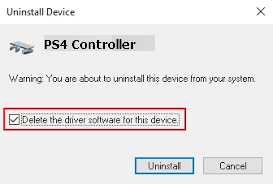
- Kliknite na Odstrani in dokončajte odstranitev gonilnika.
- Zdaj se vrnite v upravitelja naprav in izberite Akcija iz zgornjega menija.
- Iskanje sprememb strojne opreme in znova zaženite računalnik, ko je postopek skeniranja končan.
Popravek 4: Posodobite gonilnik krmilnika PS4 (priporočeno)
Računalnik ne more komunicirati s krmilnikom brez posodobljenega gonilnika. Poleg tega so zastareli gonilniki med glavnimi vzroki za težave, kot je utripanje bele lučke krmilnika PS4. Zato lahko posodobitev gonilnika zagotovo reši težavo.
Krmilnik PS4 in vse druge gonilnike lahko brez težav posodobite z Bit Driver Updater. Programska oprema Bit Driver Updater je priznani program za samodejno in takojšnje posodabljanje gonilnikov s samo enim klikom.
Poleg tega je ta programska oprema opremljena s številnimi neverjetnimi funkcijami, kot so varnostno kopiranje in obnovitev gonilnikov, pospeševanje hitrosti prenosa gonilnikov, načrtovanje skeniranja in še veliko več.
Obiščete lahko naslednjo povezavo, da prenesete ta program in ga namestite v svojo napravo.

Po končani namestitvi programske opreme so na vašem zaslonu na voljo vsi zastareli gonilniki. Ti lahko Posodobi vse takoj s klikom na gumb, da to storite. 
Obstaja tudi orodje Posodobi zdaj. Če se vam ne zdi primerno posodobiti vseh gonilnikov, lahko uporabite gumb Posodobi zdaj, da posodobite gonilnik krmilnika PS4. Vendar je bolje, da posodobite vsak zastarel gonilnik, da zagotovite vrhunsko delovanje računalnika.
Popravek 5: Zaženite krmilnik v varnem načinu
Varni način uporabnikom pomaga izvajati naloge, kot so posodobitve vdelane programske opreme, napredna diagnostika in ponastavitev baze podatkov, da se popravi utripajoča bela lučka krmilnika PS4. Zato lahko sledite tem korakom za ponovni zagon krmilnika v varnem načinu.
- Pritisnite krmilnik PS4 Gumb za prižig da ga izklopite.
- Zdaj pritisnite in držite Gumb za prižig dokler krmilnik dvakrat ne zapiska.
- S kablom USB povežite krmilnik in pritisnite Gumb za Playstation.
- Zdaj izberite Obnovi bazo podatkov način za skeniranje celotnega pogona in učinkovito izgradnjo nove zbirke podatkov o vsebini.
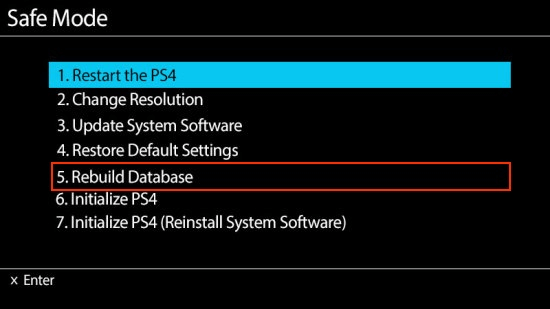
Opomba: Obnovitev baze podatkov lahko odstrani vse vaše podatke in konfiguracije PS4. Zato morate shraniti svoje podatke, preden izvedete zgornje korake.
Če vnovična izdelava baze podatkov ne pomaga odpraviti bele utripajoče lučke krmilnika PS4, lahko posodobite krmilnik.
Popravek 6: Hkrati pritisnite gumba Share in PS4
Ob istočasnem pritisku gumbov PS4 in gumba za skupno rabo je pri mnogih uporabnikih popravljeno utripanje bele lučke krmilnika PS4. Zato lahko sledite tem korakom, da preizkusite ta kramp.
- Pritisnite in držite PS4 in gumbi za skupno rabo istočasno.
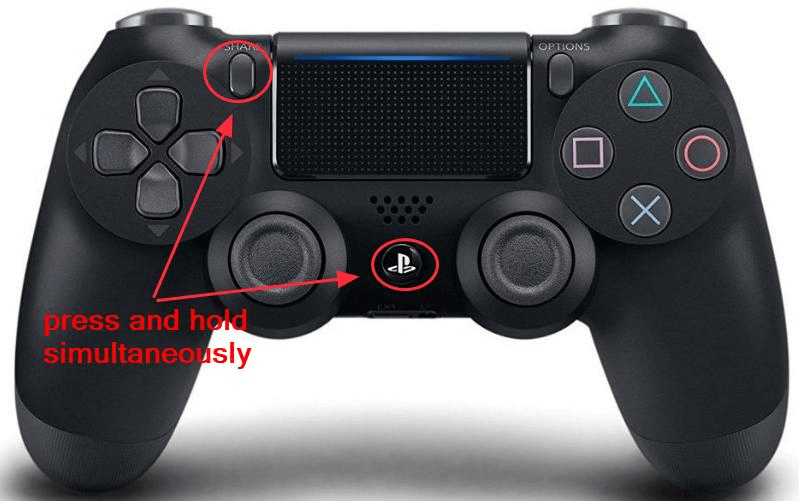
- Počakajte, da se vaš PS4 vklopi.
- Oglejte si, da je belo utripanje krmilnika PS4 prenehalo.
Preberite tudi: Najboljše ekskluzivne igre za PS4
Utripajoča bela lučka krmilnika PS4 je popravljena
Ta članek je razpravljal o nekaterih učinkovitih popravkih utripanja in utripanja bele lučke na krmilniku PS4. Za rešitev težave jih lahko poskusite zaporedno.
Če ne želite preizkusiti vseh rešitev, lahko neposredno uporabite najboljši popravek, tj. posodobitev gonilnikov z Bit Driver Updater, da odpravite težavo.
V primeru kakršnih koli vprašanj ali nejasnosti nam pišite v komentarju.